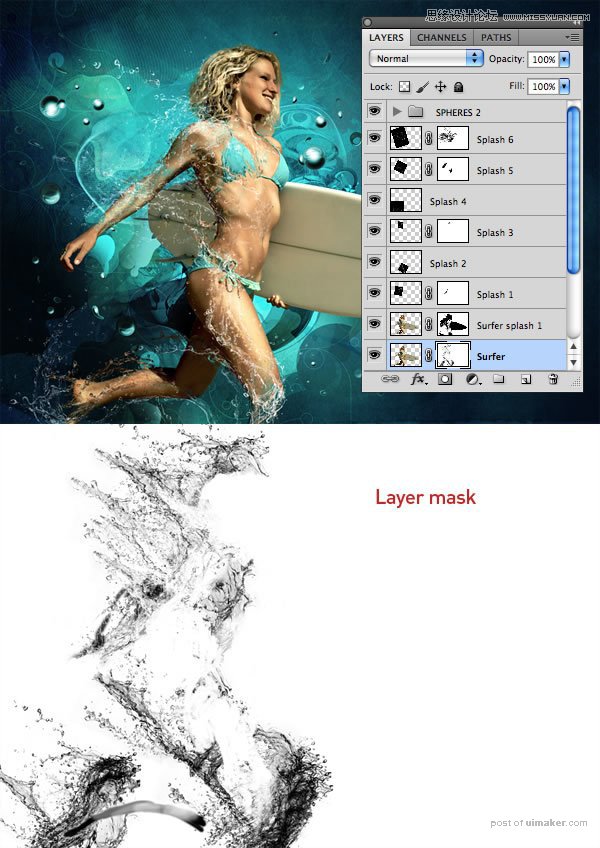来源:网络 作者:shejipai
Step 58
使用相同的方法添加剩下的飞溅图像,复制并修改许多飞溅,直到你满意为止。用自定义笔刷做大的飞溅模板。

Step 59
“飞溅一”填充黑色,关闭“球2”的可见性。
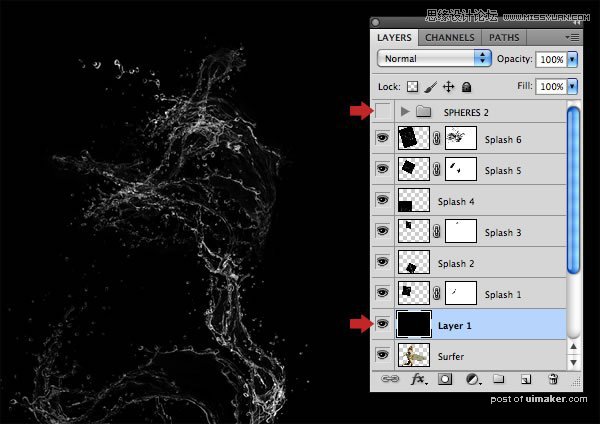
Step 60
在所有水花图层上新建一个图层,像步骤19一样应用图像,然后添加该层的色阶,如图所示:
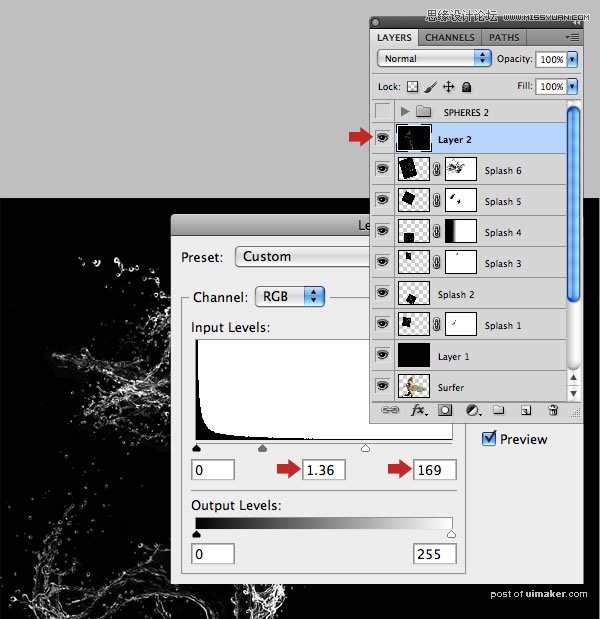
Step 61
Ctrl+A选择并复制到剪贴板。新建画布,粘贴合并,将其命名为“位移.psd”这是一个重要的位置。
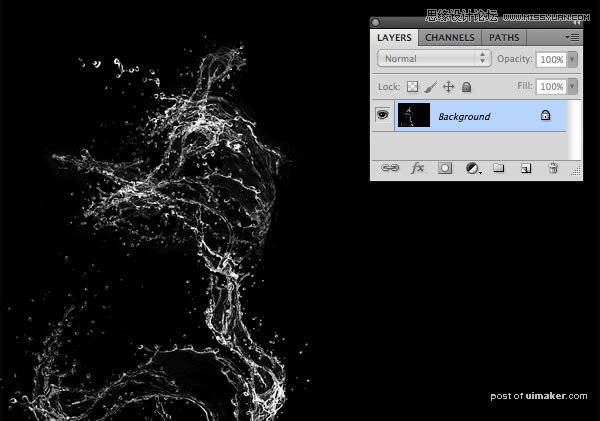
Step 62
回到原文件,删除前应用图像与黑色填充层,使“球2”文件夹可见。复制“冲浪”层,并将其更名为“冲浪飞溅1”。
滤镜>扭曲>置换,设置两个尺度域为60,选择伸展以适合和重复边缘像素,单击“确定”,然后导入到你的“位移的.PSD”。
移动图层内容返回到原来的位置。
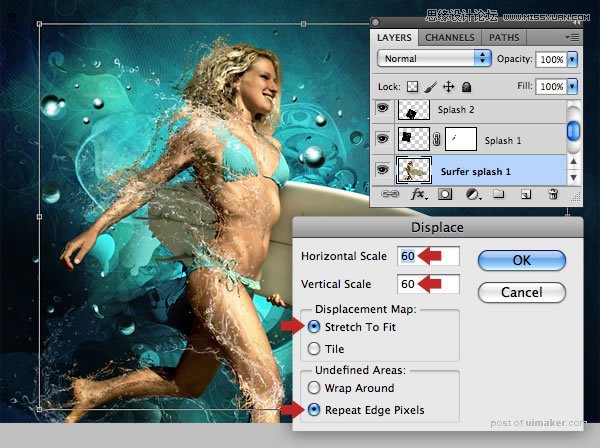
Step 63
在这一层添加蒙板,选择软和硬笔刷以及你的一些自定义笔刷,得到下图效果:

Step 64
“冲浪”最初的原始层也用同样的方法隐藏。如图。